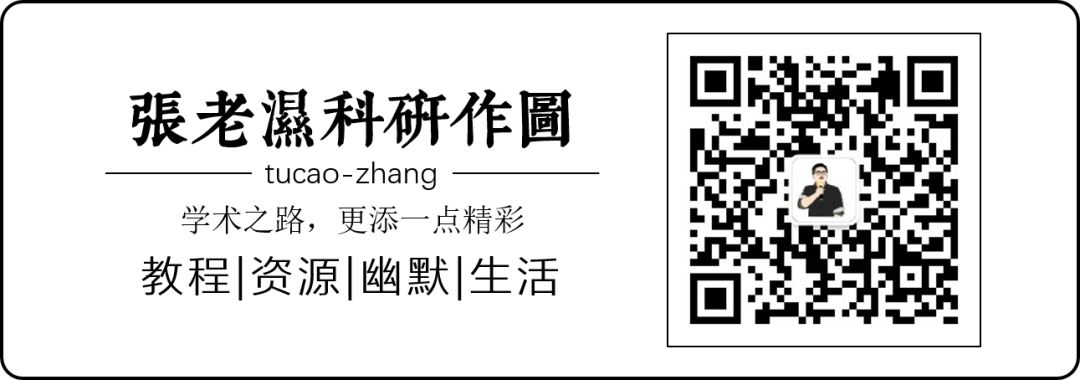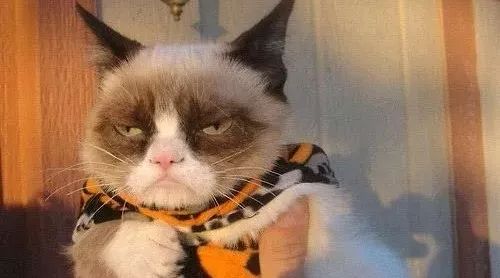hello,大家好,我是利兄~
很多同學做PPT,就喜歡直接將word上的文字全部複製過來,就像許願一樣,啥都想要,導致內容完全沒法看。
就像下面這個原稿

這樣的PPT沒人能看下去,那怎麼辦?
一定要注意梳理和提煉,讓重點更清晰,更有層次。
接下來分享我的設計思路。
01.封面頁

這種封面頁,只有文字應該怎麼調整呢?
我們先來調整標題,首先將排版改為左對齊版式,重新設定字型格式。

只有文字顯得有些單調,我們去找找相關的圖片。

直接將圖片置於底部,會對文字內容造成干擾,我們可以在圖片上方再疊加一層漸變蒙版。

調整主標題的顏色,加上英文修飾,得到下面的效果。

最後我們還可以用AI工具,讓圖片動起來,是不是更形象了。
這裡用了即夢Ai
最終效果:

02.內容頁
這一頁PPT文字實在太多了,還有一個表格。

文字內容部分篇幅有些長,我們適當精簡下內容。

這裡其實兩個部分,表格和文字部分,所以我們用圖片劃分版面。
上面放上文字。

下面放表格,但是這裡,我們可以加一個色塊,將表格放到色塊裡面,更有層次感。

調整好表格的表頭和線框,將字型設定不同格式,營造對比。

最後在風能一欄新增色塊突出強調。
最終效果:

03.內容頁
這一頁PPT文字實在太多了,還有一個表格。

老規矩,還是先確定版式再來梳理內容。我們將排版調整為左右排版。
文字部分先梳理,提煉重點,使得文字之間有層次,再新增上圖示豐富內容。

剩下的表格內容,我們將它放置在右側。美化後是這樣的。

內容雖然都梳理好了,但頁面看起來太平淡。我們可以加上色塊。

還是有點不對味怎麼辦?
我們在色塊底部疊加圖片,圖文並茂,增加層次。
最終效果:

04.內容頁

這是一頁三段式內容,排版版式有很多種。
今天來做一個扇形排版。
我們在頁面底部中心處插入一個圓形,用圖片修飾。
摳出主體,做出裸眼3D效果。

接著插入三個三角形,將頁面等分,填上內容。

我們還可以調整標題顏色強調內容,再加上合適的圖示。
最終效果:

本文完。
我們能整體看一下,是不是很不錯。




以上就是今天的內容。
如果說你做PPT沒思路,一定要看看我做的300頁PPT模板,真的超級實用。
這套模板實用性直接拉滿。從一張圖,到多張圖都有,而且全部可編輯,可一鍵替換圖片,一鍵更改顏色。

這個PPT模板,我們的定價128元。
最後再給大家300個優惠名額,優惠後的價格是58元,過後立刻漲價恢復。

如果你想跟著利兄學習一下PPT,學習一下AI的。
一定要看下我的王牌課程,不僅教PPT,現在購買利兄的PPT系統課程,我們會贈送一套AI職場課,教你如何用AI生圖,做海報,做影片。